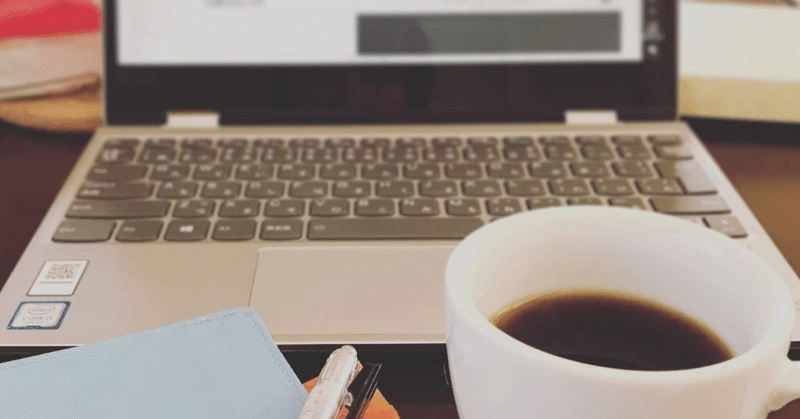
Photo by
nowka
DTP作業におけるデータの管理・その1(ディレクトリの確認・ファイル名)
各種メディア用のデータを作成する際は、作業状況に応じてファイルの保存場所や保存形式などを適切に管理することが重要です。
データの保存場所を見失う、誤って保存しておくべきデータを上書きして消失させるなどのトラブルは、作業時間を無駄に消費することになります。
ディレクトリを確認して「開く」「保存」を実行する
ドキュメントやファイルを「開く」「保存(新規保存・別名保存)」するときは、ファイルの保存場所(ディレクトリ)を確認してから実行してください。
適当なディレクトリに保存してファイルを見失うと、最悪の場合、作業をやり直すことになります。

「最近使用したもの」は使わない
「最近使用したもの」は、最近使用したファイルを開くことができるため、一見便利な機能に思われますが、ファイルの保存場所を確認できないため、使わないでください。
この機能に頼ってファイルを開いていると、ファイルの保存場所が分からなくなったり、誤って必要なファイルを上書き保存して消失させてしまう、といったミスに繋がります。
実際の現場でも、「最近使用したもの」を使ったことが原因で作業ミスが起きるケースは非常に多いです。「最近使用したもの」は使わず、ファイルを「開く」「保存」するときは「開く」「保存」コマンドを使用し、保存場所を確認してから実行します。
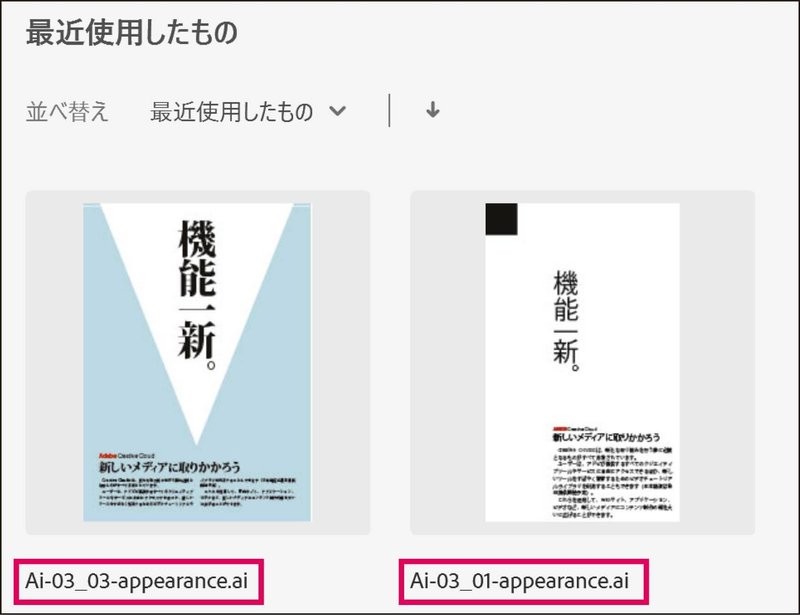
ファイル・フォルダの名称
ファイルやフォルダの名称は、他のファイルとの重複を避けるため、「1」「2」…、「A」「B」…といった単純な名称の使用は避けましょう。
特に複数のメンバーで共同作業する場合は、命名のルール(規則)を決めて付与するようにします。また、ルールが複雑化するとオペレーションミスを招くため、できるだけ簡潔なルールを作ることも重要です。

この記事が気に入ったらサポートをしてみませんか?
